Oglas
Pojava ultraširokih i 4K monitora pruža računalnim korisnicima više nekretnina na ekranu nego ikad prije. Ali s toliko prostora za aktivnosti, teško je organizirati zaslon organiziranim. Kako čuvate svoje radne dokumente u jednom prostoru ili provjerite hoće li se Spotify svako jutro otvoriti na istom mjestu?
Neki proizvođači monitora to su uzeli u obzir. Pomoću razdjelnika za monitor i radnu površinu možete kontrolirati svako područje zaslona, uz dodatne priključne mreže, numerirana područja i još mnogo toga.
Ovdje su najbolji besplatni i vrhunski virtualni razdjelnik zaslona i aplikacije za upravljanje nadzorom!
1. MaxTo
MaxTo je izvrstan program za dijeljenje zaslona i program za upravljanje prozorima. Kao što linija sugerira, to je "Upravitelj prozora za kojeg niste znali da ste promašili."
Pomoću MaxTo možete podijeliti monitor na regije pomoću klizača aplikacije. Kliznike možete bez problema podesiti i omogućuju vam da upravljate svojim razdjelnicima u pokretu. Jednom kada su regije na mjestu, možete pomicati prozore oko regija, držeći tipku Shift dok povlačite da biste otvorili prozor u regiju.
Tu je i mogućnost spremanja različitih izgleda regije. Možete učitavati različite rasporede zaslona, ovisno o vašem tijeku rada, bez potrebe za povlačenjem klizača. Još jedna zgodna MaxTo značajka je Recepti. Možete programirati svoj MaxTo recept za otvaranje više programa širom regije prozora pritiskom jedne prečice.
MaxTo je premijska aplikacija za nadzor monitora. Doživotna pretplata košta 29 dolara u trenutku pisanja. Međutim, na raspolaganju vam je besplatna probna verzija ako želite testirati MaxTo prije nego što počnete.
Preuzimanje datoteka: MaxTo za Windows (Besplatna probna verzija)
2. GridMove
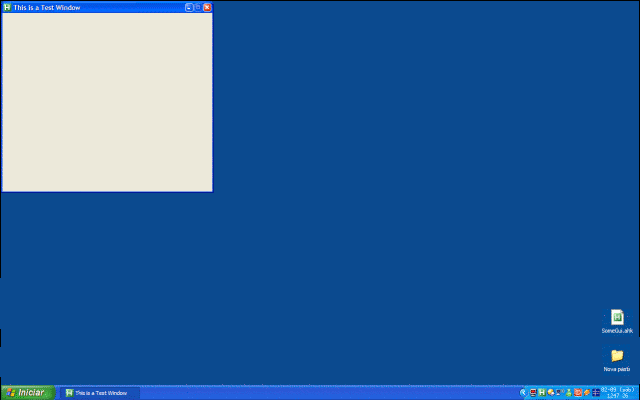
GridMove je besplatni alat za praćenje i nadzor prozora. Dolazi s nekoliko značajki upravljanja prozorima, kao što su različite metode interakcije, unaprijed pripremljeni predlošci za brzo spajanje na mrežu i prilagodljivi internetski tipki.
Možete stvoriti i osobne rešetke za spajanje na radnu površinu i monitor. Prilagođena opcija savršena je za ultrazvučne monitore s većim omjerima zaslona od zadanih opcija. Postoji i an opsežna GridMove forum tema s prilagođenim mrežama drugih korisnika. Sveukupno, GridMove je praktična besplatna aplikacija za upravljanje prozorima.
Preuzimanje datoteka: GridMove za Windows (Besplatno)
3. Desktop razdjelnik
Desktop Divider dijeli vaš monitor na više susjednih zona koje se ne presijecaju, što Desktop Divider naziva pločicama. Ploče radne površine Divider se mogu prilagoditi. Možete izraditi pločice različitih veličina kako biste usavršili izgled svog monitora.
Tu su i neke zgodne prečace za pomoć u upravljanju širokozaslonskim monitorom. Na primjer, možete postaviti željeni broj pločica, a zatim prebaciti između pločica.
Preuzimanje datoteka: Desktop razdjelnik za Windows (Besplatno)
4. Podijeliti
Divvy vam omogućuje da "zasadite" zaslon nekretnina u nekoliko područja za jednostavno korištenje. Pomoću integrirane rešetke zaslona možete stvoriti područja koja odgovaraju vašem stilu rada, a zatim dodijelite prečace na tipkovnici za brzo premještanje prozora aplikacija između njih.
Alternativno, svaki put kad se pomaknete prozor, pojavljuje se Divvy rešetka, a svoj prozor možete postaviti na određenu veličinu.
Divvy je vrhunski alat, koji košta 14 dolara i za Windows i za macOS. Postoji i besplatna probna verzija, tako da možete testirati Divvy prije kupnje.
Preuzimanje datoteka: Divvy za Windows | MacOS (Oba besplatna suđenja)
5. AquaSnap
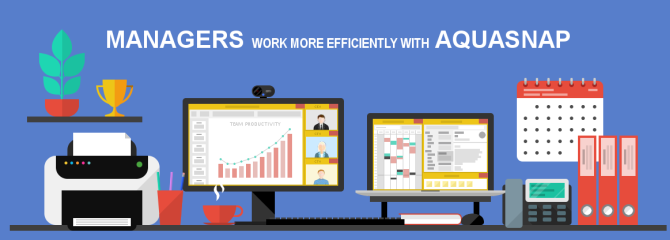
AquaSnap donosi funkcionalnost modernih operativnih sustava na starijim verzijama Windowsa. Možete koristiti AquaSnap za brzo dijeljenje prozora na jednake veličine, spajanje na definirane rešetke prozora i još mnogo toga. Još jedna korisna značajka AquaSnap-a je spajanje nekoliko prozora zajedno, omogućujući vam njihovo pomicanje istovremeno.
Iako je AquaSnap dizajniran sa starijim verzijama sustava Windows na umu, opsežno šišanje i mogućnost pomicanja nekoliko prozora zajedno čine ga korisnom aplikacijom za korisnike ultraširokog monitora. Ili ako ste jedan korisnik koji mrzi pomoć pri brzoj suradnji, naučite kako isključiti pomoć za brzo zaustavljanje sa samo nekoliko klikova.
Preuzimanje datoteka: AquaSnap za Windows (Besplatno)
6. Virtual Manager

Virtual Display Manager (VDM) moćan je alat za upravljanje monitorom s podrškom za postavljanje ultraširokog i više monitora.
VDM može podijeliti svaki monitor na do 16 pojedinačnih virtualnih zaslona, omogućavajući preciznu kontrolu nad vašim monitorom. Možete odrediti razmjere svakog virtualnog zaslona, prilagođavajući virtualne zaslone preko svakog monitora. Postoji nekoliko predpodešavanja konfiguracije virtualnih zaslona, ali možete ih jednostavno podesiti i spremiti.
Također, konfiguracijski panel Virtual Display Manager olakšava podešavanje vaše konfiguracije, mijenjajući vaše postavke u pokretu.
VDM je vrhunski alat, koji košta 35 dolara za licencu jednog računala. Na raspolaganju je i besplatna probna verzija za testiranje prije kupnje.
Preuzimanje datoteka: Virtual Manager za Windows (Besplatna probna verzija)
7. Fantastične zone
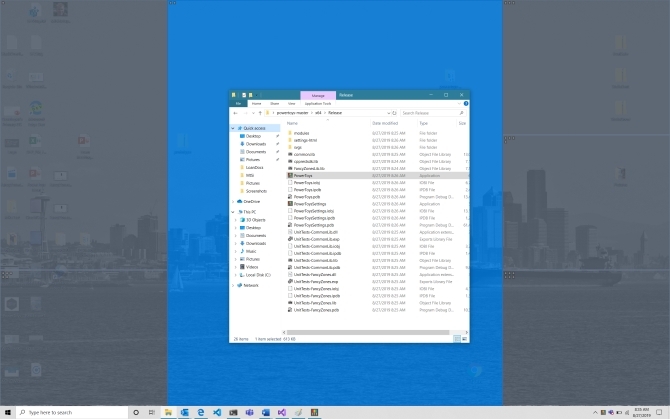
Pobjednik najboljeg alata za upravljanje prozorom nesumnjivo ide u Microsoftove fancy zone. Fancy Zones proširenje je alata za opuštanje sustava Windows 10. Donosi funkcionalnost nekoliko drugih aplikacija s ovog popisa u aplikaciju za Windows 10.
Fancy Zones dijeli izgled vašeg monitora na nekoliko jednostavnih izgleda monitora. Zadani izgled uključuje redove, stupce, rešetke i praktičnu rešetku s prioritetom. Svaka mreža dodaje dodatne snažne linije na monitor, omogućujući vam da gurnete svoje aplikacije po zaslonu s lakoćom. Ako vam zadane rešetke Fancy Zone nisu po volji, možete stvoriti prilagođeni izgled mreže s više zona.
Da biste koristili Fancy Zones, morate instalirati alate PowerToys, a zatim omogućiti upravljački program pomoću upravitelja programa.
Preuzimanje datoteka: PowerToys za Windows (Besplatno)
Aplikacija Fancy Zones dio je revitaliziranog programa Microsoft PowerToys. PowerToys je skup besplatnih programskih programskih programa za Microsoft koje je Microsoft razvio za Windows 95 i Windows XP, a sada i za Windows 10. Mnogi izvorni PowerToys sada su integrirani u Windows operativni sustav, kao što je Ovdje naredbeni redak (otvara prozor naredbenog retka u vašoj trenutnoj mapi) i Pošalji u X (pošaljite odabranu datoteku na mjesto iz kontekstnog izbornika).
Možete instalirati uslužni program PowerToys i povremeno provjeravati sve nove alate.
Ostali alati koji su već dostupni uključuju PowerRename (ekstenzivno integrirati opcije preimenovanja datoteka) i Vodič za prečace za ključeve sustava Windows (držanjem Windows tipke oko 1 sekunde stvara kratki vodič za tipkovnicu). PowerToys tim također razvija animirani alat za snimanje GIF zaslona i alat koji vam omogućuje maksimiziranje bilo kojeg prozora na novu radnu površinu.
Upravljanje ultraširokim ili 4K monitorom
Ako imate ultraširoki ili 4K monitor ili čak konfiguraciju s više monitora, važno je upravljanje zaslonom. Iskorištavanje maksimalnih zaslona znači dodatnu produktivnost i bolji doživljaj računala.
Pitate se postavljanje nekoliko monitora? Provjerite kompletnu vodič za postavljanje više zaslona u sustavu Windows 10 Kompletni vodič za postavljanje više prikaza u sustavu Windows 10Za vašu produktivnost dva su zaslona bolja od jednog. Pogledajmo kako možete prilagoditi svoj drugi monitor s najboljim mrežnim alatima. Čitaj više .
Gavin je stariji pisac za MUO. Također je urednik i SEO Manager za sestrino kripto fokusirano sedište MakeUseOf, Blocks Decoded. Ima BA (Hons) suvremeno pisanje s digitalnim umjetničkim praksama koje su pljačkale s Devonskih brda, kao i više od desetljeća profesionalnog pisanja. Uživa u velikim količinama čaja.


